默认情况下,NAS只支持将文件系统挂载到同账号同地域同VPC下的云服务器ECS。当您想跨VPC挂载访问NAS时,可以通过PrivateLink来建立两者之间的私网连接,无需使用NAT网关或弹性公网IP等公网出口。数据传输不经过公网,可以提供更高的安全性和网络质量。本文介绍如何通过私网连接PrivateLink实现同地域跨VPC挂载访问NAS。
功能介绍
私网连接(PrivateLink)是利用阿里云的私有网络进行服务交互的一种方式。利用私网连接,您可以通过私有网络单向访问部署在其他VPC中的服务,无需创建NAT网关(NAT Gateway)、弹性公网IP(Elastic IP Address,简称EIP)等公网出口。交互数据不会经过互联网,有更高的安全性和更好的网络质量。
私网连接的终端节点服务支持将网络型负载均衡NLB(Network Load Balancer )作为服务资源。NLB接收来自客户端的请求,并按照监听规则将请求分发至后端服务器。使用NLB作为终端节点服务的服务资源时,最多可以配置一个为多个可用区提供服务的NLB服务资源,不需要为每个可用区配置单独的NLB服务资源。
场景说明
本案例介绍在同账号同地域的VPC1实例下的ECS访问VPC2实例下的通用型NAS NFS协议文件系统的操作步骤。您需要在VPC2中创建NLB实例,该实例包含两个可用区, 然后创建后端服务器组S1和S2,将NAS NFS协议文件系统实例的两个访问端口(111、2049)添加到NLB的后端服务器组。创建终端节点服务,将NLB实例添加为服务资源。在VPC1中创建终端节点,创建成功后,终端节点与终端节点服务建立连接且状态正常时,VPC1的ECS实例即可私网访问VPC2中的NAS NFS协议文件系统。
如果是SMB协议文件系统,只需要创建一个后端服务器组,并添加445访问端口至NLB的后端服务器组。
本文2个VPC网络规划如下表所示。在您规划网络时,选择的VPC1和VPC2的网段可以重叠且互不影响。
属性 | VPC1 | VPC2 |
网络实例所属的地域 | 西南1(成都) | 西南1(成都) |
网络实例的网段规划 |
|
|
网络实例交换机的可用区 |
|
|

使用限制
创建终端节点服务时,选择地域需要同时支持私网连接和NLB实例的地域。关于私网连接和NLB实例支持的地域,请参见支持私网连接的地域和可用区和NLB支持的地域与可用区。
只有终端节点和终端节点服务是同可用区才可以建立连接,终端节点部署的可用区必须是终端节点服务资源部署的可用区的子集,因此建议终端节点服务资源部署选择该地域下的全部或者尽可能多的可用区,方便被不同终端节点调用服务。
私网连接默认不支持IPv6类型的访问,如需使用,请联系客户经理申请。
仅支持通用型NAS使用PrivateLink实现同地域跨VPC挂载访问NAS。
前提条件
您已经在西南1(成都)地域创建了VPC1和VPC2,并且在VPC1中创建了一个位于可用区A和可用区B的交换机,在VPC2中创建了一个位于可用区A和可用区B的交换机。具体操作,请参见搭建IPv4专有网络。
您已经在VPC1中创建了位于可用区A的ECS,作为挂载客户端。在VPC2中创建了位于可用区A的通用型NAS。具体操作,请参见自定义购买ECS实例和创建文件系统。
您已经在VPC1中创建了安全组。您可以根据自己的实际业务和安全要求配置安全组规则。具体操作,请参见创建安全组。
步骤一:创建私网类型的NLB实例
在顶部菜单栏,选择NLB实例所属的地域。
在实例页面,单击创建网络型负载均衡。
在网络型负载均衡(按量付费)购买页面,根据以下信息配置NLB实例,然后单击立即购买。
配置
说明
地域
选择实例所属的地域。本文选择西南1(成都)。
实例网络类型
选择实例的网络类型。本文只支持选择私网。
VPC
选择实例所属的VPC。本文选择VPC2。
可用区
实例所在的可用区,需要选择至少2个可用区。本文选择成都可用区A以及可用区A下的交换机、成都可用区B以及可用区B下的交换机。
协议版本
选择实例的协议版本。
IPv4:表示NLB实例仅支持客户端使用IPv4地址访问。
双栈:表示NLB实例支持客户端同时使用IPv4和IPv6地址访问。
实例名称
自定义实例名称。
资源组
选择NLB所属的资源组。本文选择默认资源组。
服务关联角色
首次创建NLB实例时,需要单击创建服务关联角色关联服务角色。
步骤二:创建NLB的后端服务器组
在左侧导航栏,选择网络型负载均衡NLB>服务器组。
在顶部菜单栏,选择地域。
在服务器组页面,单击创建服务器组。
在创建服务器组对话框中,配置以下参数,然后单击创建。
配置
说明
服务器组类型
选择服务器组的类型。本文选择IP类型。
服务器组名称
自定义服务器组的名称。本文输入
S1。VPC
选择后端服务器组所属的VPC。本文选择VPC2。
选择后端协议
选择一种后端类型。本文选择TCP。
选择调度算法
选择一种调度算法。本文默认加权轮询。
选择资源组
选择服务器组所属的资源组。
开启IPv6挂载
选择是否开启IPv6挂载。
选择开启IPv6挂载功能后,服务器组支持挂载IPv4、IPv6类型的后端服务器。
不开启IPv6挂载功能时,服务器组仅支持挂载IPv4类型的后端服务器。
说明当服务器组选择的VPC未开启IPv6功能时,默认不开启IPv6挂载功能。
开启连接优雅中断
启用连接优雅中断后,您可以在移除后端服务器或者健康检查失败后,使现有连接在一定时间内正常传输。
连接优雅中断超时时间:开启连接优雅中断后,需输入连接优雅中断超时时间。
本文选择默认关闭。
开启客户端地址保持
开启或关闭客户端地址保持。IP类型的服务器组不支持自动携带客户端源地址,请在监听中搭配ProxyProtocol实现源地址获取。
开启全端口转发
开启或关闭全端口转发。开启后添加后端服务器无需指定端口,NLB将按照前端请求端口转发流量至后端服务器。
说明当您的监听开启时,后端服务器组需开启该功能。
本文选择默认关闭。
配置健康检查
开启或关闭健康检查。本文选择默认开启。
当开启健康检查后您可以单击编辑修改健康检查相关配置。本文健康检查配置保持默认配置。
创建完成后,找到目标后端服务器组S1,单击目标服务器组ID。
单击后端服务器页签,然后单击添加IP。
在添加后端服务器面板,输入NAS实例的挂载点VIP,然后单击下一步。
您可以直接在ECS实例中ping挂载点获取挂载点VIP。示例如下:
执行命令:
ping 19f04a4****-i****.cn-chengdu.nas.aliyuncs.com返回示例:

设置已添加的NAS实例的端口和权重,然后单击确定。
端口设置为
111,权重保持默认值。创建成功后,重复上述步骤创建后端服务器组S2,在添加后端服务器时,将端口设置为
2049。说明如果是SMB协议类型的文件系统,只需要创建1个后端服务器组,并将端口设置为
445。
步骤三:配置监听
在左侧导航栏,选择。
在实例页面,找到目标实例,单击实例ID。
单击监听页签,在监听页签单击创建监听。
在配置监听配置向导页面,完成以下配置,然后单击下一步。
配置
说明
选择负载均衡协议
选择监听的协议类型。本文选择TCP。
全端口功能
选择是否开启全端口功能。开启全端口功能后,NLB可以对监听端口段的所有端口进行监听,并将监听端口上接收到的请求直接转发至后端服务器的对应端口。本文保持默认关闭。
监听端口段
用来接收和处理请求的监听端口。选择
111。说明如果是SMB协议文件系统,选择
445。监听名称
输入自定义监听的名称。
高级配置
展开进行配置。本文保持默认值。
在选择服务器组配置向导,选择步骤二中创建的后端服务器组S1,然后单击下一步。
重要选择的后端服务器组需要和监听端口一一匹配,否则会无法挂载访问NAS。
在配置审核配置向导,确认监听配置信息,然后单击提交。
在负载均衡业务配置向导对话框,单击知道了,然后返回实例管理页面。
当监听的健康检查状态为正常时,表示后端服务器(NAS实例的VIP)可以正常处理NLB实例转发的请求了。
重复步骤4~步骤7,监听端口段设置为
2049,选择服务器组配置向导中配置为S2。说明如果是SMB协议文件系统,则只需要配置445端口的监听。
步骤四:创建终端节点服务
登录终端节点服务控制台。
在顶部菜单栏,选择要创建终端节点服务的地域。本文选择西南1(成都)。
在终端节点服务页面,单击创建终端节点服务。
在创建终端节点服务页面,根据以下信息配置终端节点服务,然后单击确定创建。
参数
描述
服务资源类型
终端节点服务下的服务资源的类型。本文选择网络型负载均衡NLB。
选择服务资源
选择服务资源的可用区及可用区下的服务资源。
本文可用区选择成都可用区A,然后单击+添加服务资源选择另一可用区成都可用区B。可用区A和可用区B的服务资源选择步骤一中创建的NLB实例。
自动接受终端节点连接
选择是否自动接受终端节点的连接请求。本文选择否。
是否支持同可用区优先
选择是否支持就近解析。本文选择否。
资源组
选择终端节点服务所在的资源组。
描述
输入终端节点服务的描述信息。
步骤五:创建终端节点
登录终端节点控制台。
在顶部菜单栏,选择要创建终端节点服务的地域。本文选择西南1(成都)。
在终端节点页面,单击接口终端节点页签,然后单击创建终端节点。
在创建终端节点页面,根据以下信息配置终端节点,然后单击确定创建。
参数
描述
节点名称
自定义终端节点的名称。
终端节点类型
终端节点选择的节点类型。本文选择接口终端节点。
终端节点服务
选择目标终端节点服务。
本文单击选择可用服务,然后选择步骤四:创建终端节点服务创建的终端节点服务。
专有网络
选择终端节点所属的专有网络。本文选择VPC1。
安全组
选择要与终端节点网卡关联的安全组。安全组可以管控VPC1到终端节点网卡的数据通信。
说明确保安全组内的规则开放了客户端对终端节点网卡的访问。
可用区与交换机
选择终端节点服务对应的可用区,然后选择该可用区内的交换机,系统会自动在该交换机下创建一个终端节点网卡。
本文可用区选择成都可用区A并选择可用区A内的交换机,然后单击+添加交换机选择可用区成都可用区B并选择可用区B内的交换机。
资源组
选择目标资源组。
描述
输入终端节点的描述信息。
创建完终端节点后,您可以看到生成的终端节点可用区的域名和IP。
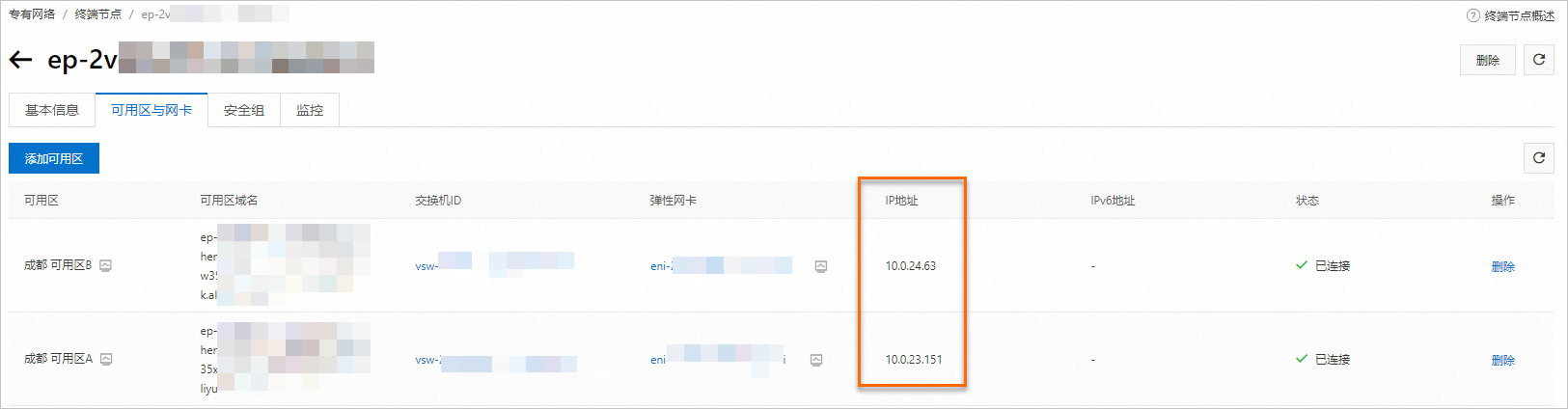
步骤六:接受连接请求
终端节点发送连接请求后,终端节点服务需要接受终端节点的连接请求。接受后,VPC1才能通过终端节点访问终端节点服务。
如果您在步骤四创建终端节点服务时设置自动接受连接请求,请忽略此步骤。
步骤七:挂载文件系统
远程连接云服务器。具体连接方式,请参见连接实例。
测试VPC1和VPC2之间的网络连通性。
本示例使用telnet工具进行测试,测试前,请确认已安装telnet工具。需确认步骤五生成的终端节点IP地址的网络均连通。执行命令示例如下,请根据实际情况替换终端节点IP和转换端口。
telnet 10.0.23.151 2049执行命令后,如果未返回错误信息,则表示VPC1和VPC2之间的网络已连通。
挂载文件系统。
安装NFS客户端,请参见安装NFS客户端。
说明Windows操作系统,请参见挂载SMB协议文件系统。
挂载文件系统。
使用步骤五生成的终端节点的任意IP地址进行挂载,挂载命令示例如下。
sudo mount -t nfs -o vers=3,nolock,proto=tcp,rsize=1048576,wsize=1048576,hard,timeo=600,retrans=2,noresvport 10.0.23.117:/ /mnt说明Windows操作系统,请参见如下命令。
net use Z: \\10.0.23.151\myshare
后续操作
当您不在ECS实例中使用NAS文件系统时,请先卸载文件系统,然后再删除NLB实例和终端节点等资源。如果您先删除了NLB实例及终端节点等资源但并未卸载文件系统时,会导致操作系统出现执行命令卡顿、无响应等异常情况。
释放文件系统资源
如果只是卸载挂载的文件系统,请参见通过执行命令卸载挂载目录。
如果是不再使用NAS存储数据或想停止NAS服务,请参见释放文件系统实例资源。
释放NLB资源
具体操作,请参见释放实例。
释放终端节点资源
具体操作,请参见删除终端节点服务。
相关文档
您还可以使用阿里云云企业网服务实现同地域跨VPC挂载文件系统。具体操作,请参见通过云企业网实现同地域跨VPC挂载NAS。
如果您需要跨地域或跨账号挂载访问文件系统,请参见通过云企业网实现跨账号跨地域挂载NAS。
如果您需要在本地数据中心挂载访问文件系统,请参见本地数据中心访问文件系统。
如果您需要将线下数据、IDC数据、本地NAS数据、OSS数据迁移至云上NAS文件系统中,请参见数据迁移。
更多关于对NAS文件系统的应用,请参见最佳实践。